您好,登錄后才能下訂單哦!
您好,登錄后才能下訂單哦!
小編給大家分享一下CentOS7 64位下如何安裝MySQL5.7,相信大部分人都還不怎么了解,因此分享這篇文章給大家參考一下,希望大家閱讀完這篇文章后大有收獲,下面讓我們一起去了解一下吧!
安裝環境:CentOS7 64位 MINI版,安裝MySQL5.7
1、配置YUM源
在MySQL官網中下載YUM源rpm安裝包:http://dev.mysql.com/downloads/repo/yum/
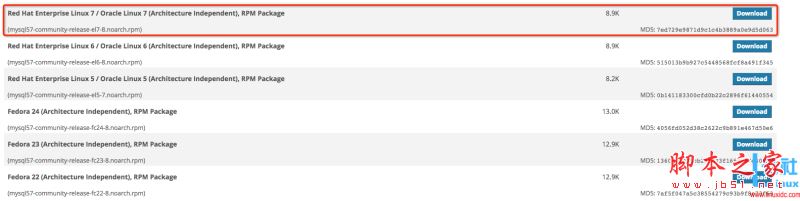
# 下載mysql源安裝包 shell> wget http://dev.mysql.com/get/mysql57-community-release-el7-8.noarch.rpm # 安裝mysql源 shell> yum localinstall mysql57-community-release-el7-8.noarch.rpm
檢查mysql源是否安裝成功
shell> yum repolist enabled | grep "mysql.*-community.*"

看到上圖所示表示安裝成功。
可以修改yum源,改變默認安裝的mysql版本。比如要安裝5.7版本,將5.7源的enabled=0改成enabled=1即可。改完之后的效果如下所示:
vim /etc/yum.repos.d/mysql-community.repo
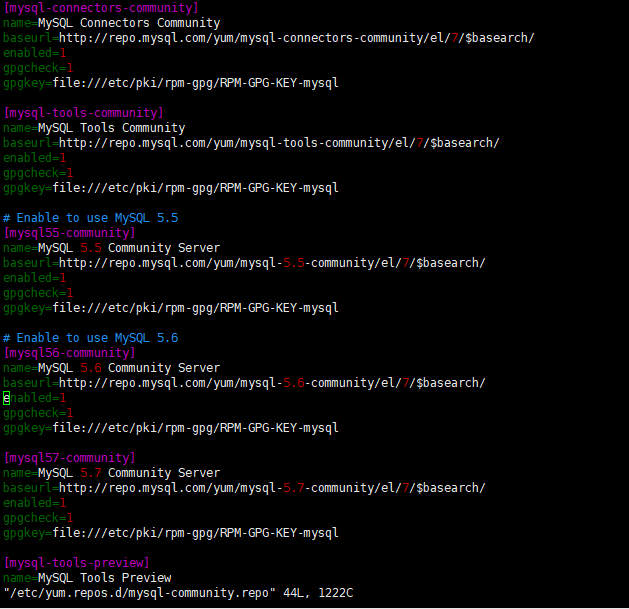
2、安裝MySQL
shell> yum install mysql-community-server
3、啟動MySQL服務
shell> systemctl start mysqld
查看MySQL的啟動狀態
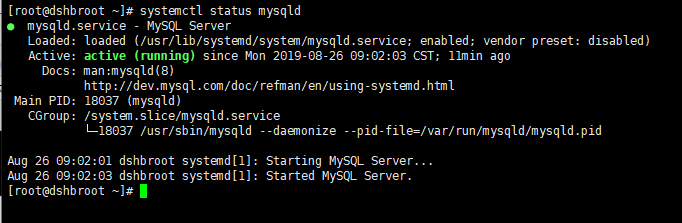
4、開機啟動
shell> systemctl enable mysqld shell> systemctl daemon-reload
5、修改root本地登錄密碼,有可能root默認密碼為空
1.如果默認密碼為空,直接回車登陸
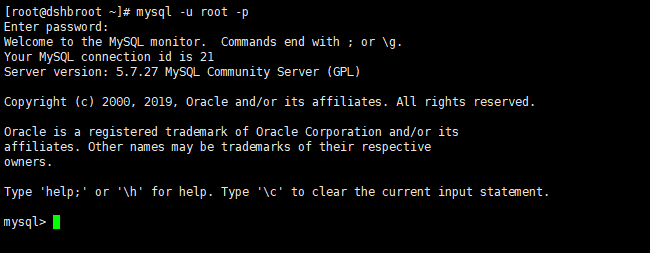
有密碼的,mysql安裝完成之后,在/var/log/mysqld.log文件中給root生成了一個默認密碼。通過下面的方式找到root默認密碼,然后登錄mysql進行修改:
shell> grep 'temporary password' /var/log/mysqld.log
shell> mysql -uroot -p
mysql> ALTER USER 'root'@'localhost' IDENTIFIED BY 'MyNewPass4!';
或者
mysql> set password for 'root'@'localhost'=password('MyNewPass4!');注意:mysql5.7默認安裝了密碼安全檢查插件(validate_password),默認密碼檢查策略要求密碼必須包含:大小寫字母、數字和特殊符號,并且長度不能少于8位。否則會提示ERROR 1819 (HY000): Your password does not satisfy the current policy requirements錯誤,如下圖所示:

通過msyql環境變量可以查看密碼策略的相關信息:
mysql> show variables like '%password%';
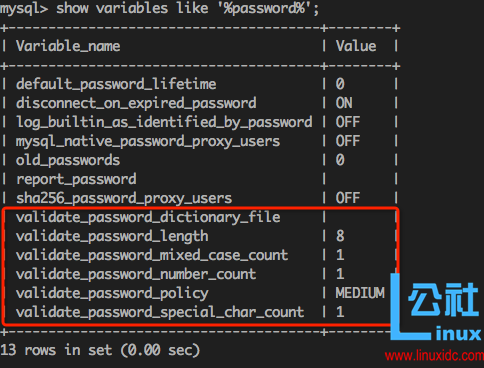
validate_password_policy:密碼策略,默認為MEDIUM策略
validate_password_dictionary_file:密碼策略文件,策略為STRONG才需要
validate_password_length:密碼最少長度
validate_password_mixed_case_count:大小寫字符長度,至少1個
validate_password_number_count :數字至少1個
validate_password_special_char_count:特殊字符至少1個
上述參數是默認策略MEDIUM的密碼檢查規則。
共有以下幾種密碼策略:
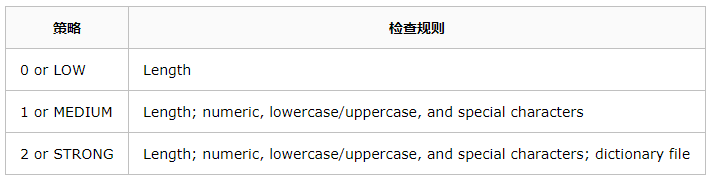
MySQL官網密碼策略詳細說明:http://dev.mysql.com/doc/refman/5.7/en/validate-password-options-variables.html#sysvar_validate_password_policy
修改密碼策略
在/etc/my.cnf文件添加validate_password_policy配置,指定密碼策略
# 選擇0(LOW),1(MEDIUM),2(STRONG)其中一種,選擇2需要提供密碼字典文件 validate_password_policy=0
如果不需要密碼策略,添加my.cnf文件中添加如下配置禁用即可:
validate_password = off
重新啟動mysql服務使配置生效:
systemctl restart mysqld
6、添加遠程登錄用戶
默認只允許root帳戶在本地登錄,如果要在其它機器上連接mysql,必須修改root允許遠程連接,或者添加一個允許遠程連接的帳戶,為了安全起見,我添加一個新的帳戶:
mysql> GRANT ALL PRIVILEGES ON *.* TO 'yangxin'@'%' IDENTIFIED BY 'Yangxin0917!' WITH GRANT OPTION;
7、配置默認編碼為utf8
修改/etc/my.cnf配置文件,在[mysqld]下添加編碼配置,如下所示:
[mysqld] character_set_server=utf8 init_connect='SET NAMES utf8'
重新啟動mysql服務,查看數據庫默認編碼如下所示:
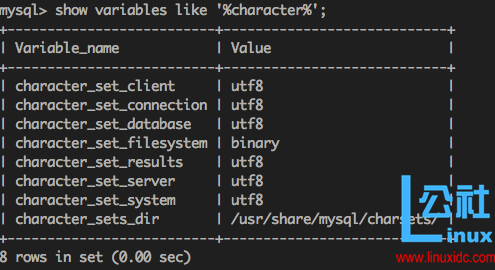
默認配置文件路徑:
配置文件:/etc/my.cnf
日志文件:/var/log//var/log/mysqld.log
服務啟動腳本:/usr/lib/systemd/system/mysqld.service
socket文件:/var/run/mysqld/mysqld.pid
Centos7 卸載mysql
查看當前安裝狀態
rpm -qa|grep -i mysql
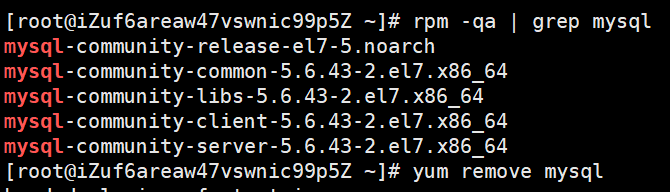
yum remove mysql
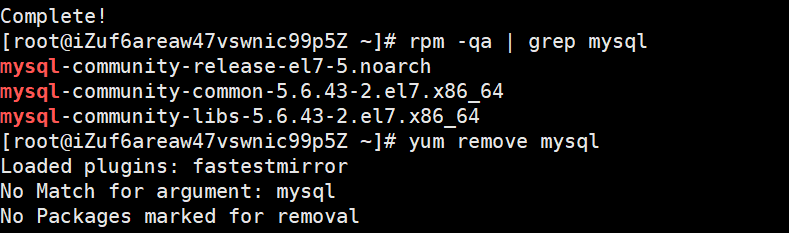
rpm -e mysql-community-release-el7-5.noarch
若提示依賴錯誤

則執行
rpm -ev --nodeps mysql-community-libs-5.6.43-2.el7.x86_64
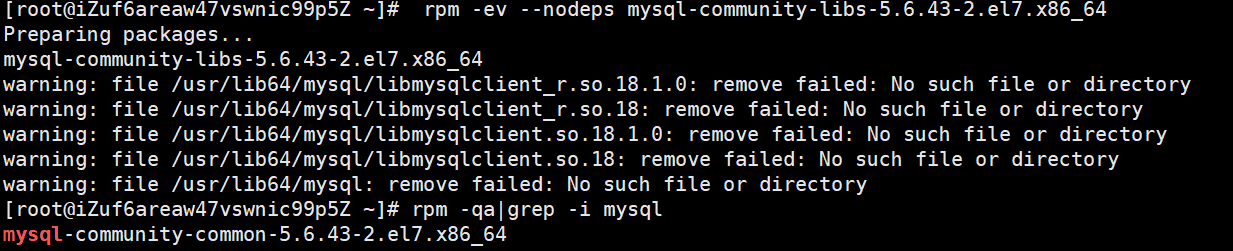
依此方法刪完
接著查找之前老版本mysql的目錄、并且刪除老版本mysql的文件和庫,我是沒有刪除以前的老庫,直接做的一個升級安裝
find / -name mysql
刪除對應的mysql目錄
rm -rf /var/lib/mysql
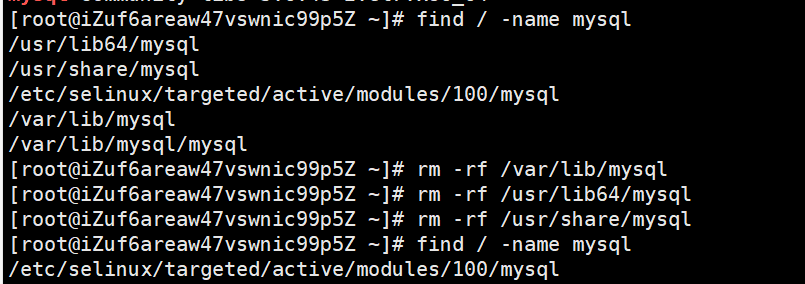
注意:卸載后/etc/my.cnf不會刪除,需要進行手工刪除
rm -rf /etc/my.cnf
my.cnf有時候不一定在/etc下,可用命令查找
find / -name my.cnf
再次查找機器是否安裝mysql
rpm -qa|grep -i mysql
我并沒有刪除原來的配置文件,數據庫,直接安裝的5.7,原來的數據庫存,但是出現數據庫不能用的情況,我是用了兩個命令解決的。
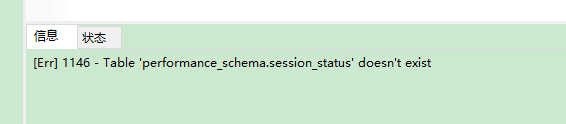
set @@global.show_compatibility_56=ON;
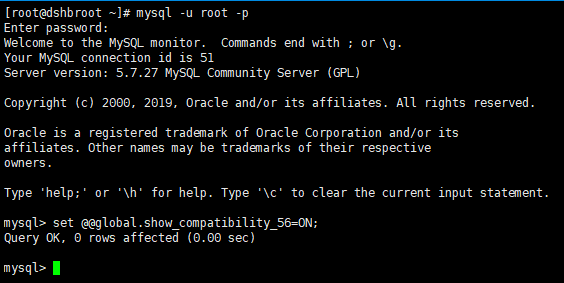
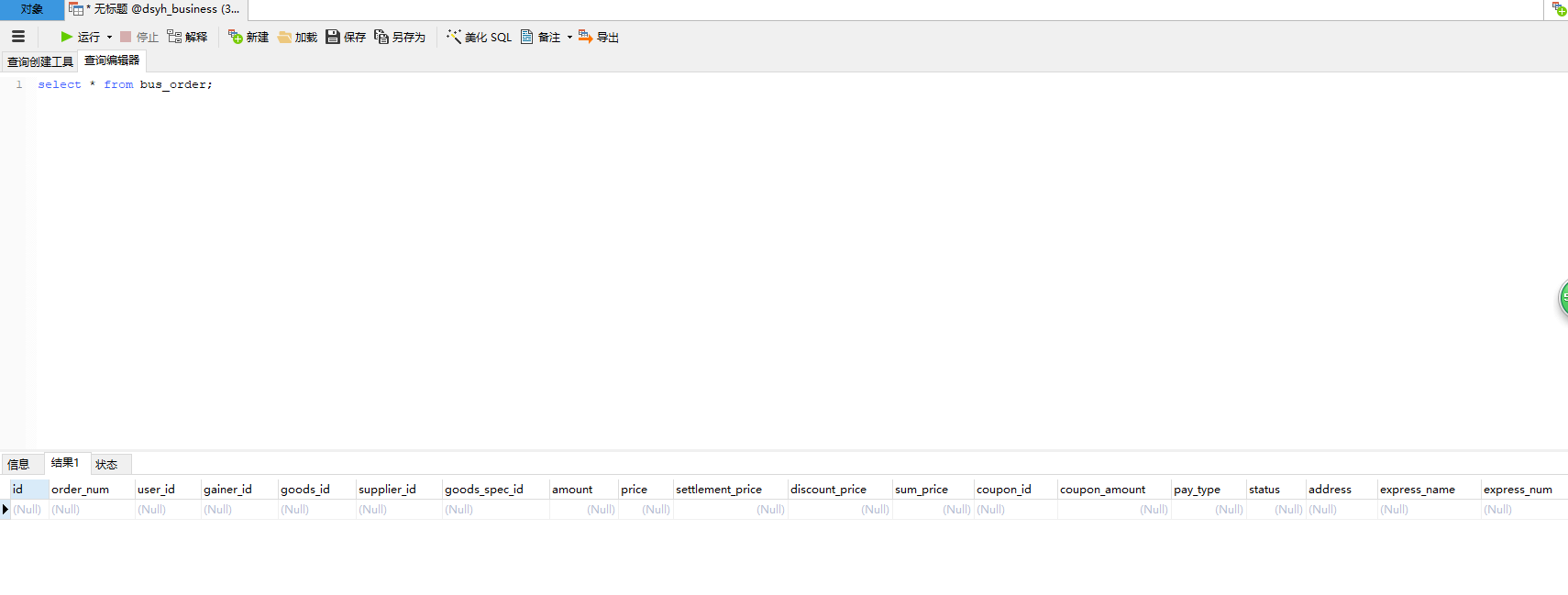
原來的數據庫就可以正常使用了。
以上是“CentOS7 64位下如何安裝MySQL5.7”這篇文章的所有內容,感謝各位的閱讀!相信大家都有了一定的了解,希望分享的內容對大家有所幫助,如果還想學習更多知識,歡迎關注億速云行業資訊頻道!
免責聲明:本站發布的內容(圖片、視頻和文字)以原創、轉載和分享為主,文章觀點不代表本網站立場,如果涉及侵權請聯系站長郵箱:is@yisu.com進行舉報,并提供相關證據,一經查實,將立刻刪除涉嫌侵權內容。